一双水灵灵的大眼睛一定是每一位漂亮小姐姐的向往。但是我们正常在使用PS放大缩小的时候可能会出现图片失真的情况,导致个别部位变得略显模糊。今天小编就来和各位分享一下PS如何做到放大而不失真,一起来看看吧!
开启PS工具,点击上方菜单栏的【文件】选择【打开】,然后选择需要修改的图片。也可以直接将图片拖进PS工作区域。
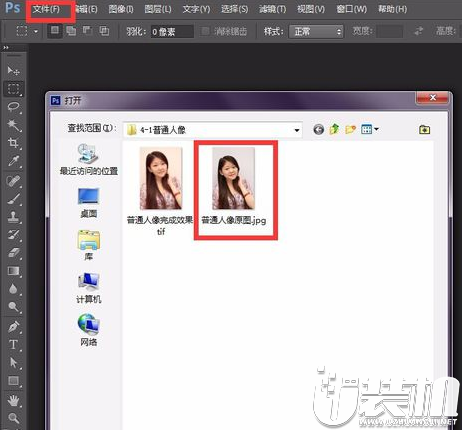
选择左侧第三个的【套索工具】,然后在眼睛周边画一个圈,将眼睛的区域圈出来,要选择眼睛周边颜色比较接近的肤色,离眼睛不要太远或者太近。操作完成后要如图显示的。

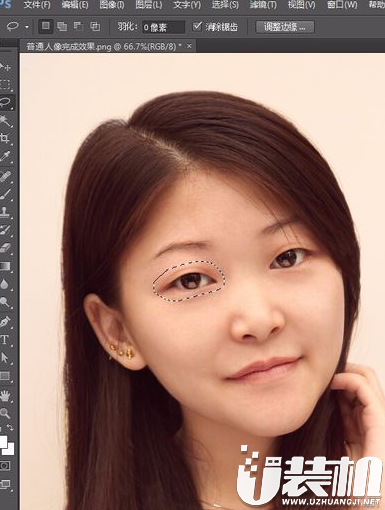
按【Catrl+J】复制一次图层,将我们用套索工具选中的眼睛区域生成为一个新的图层,之后的操作都是在这个新图层上面操作哦~

关闭“背景“图层的眼睛,只打开新复制的”图层1“,我们会发现新图层上面只有一个眼睛。
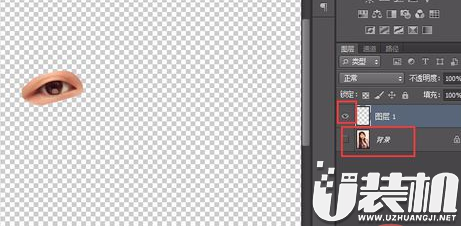
点亮”背景“图层(我们要根据背景图层的五官去调整眼睛要放多大),按【Ctrl+T】选中眼睛,将鼠标放在9个点上可以进行拉伸放大,自己调整协调度!
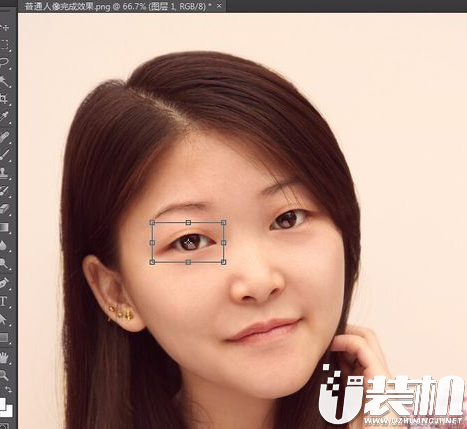
最后我们来看一下对比图

以上就是关于PS如何做到放大而不失真的图文教程,各位赶紧试试吧?
 龙神之光屠龙至尊传奇游戏
龙神之光屠龙至尊传奇游戏
角色扮演 丨 147.72MB
 下载
下载
 萨卡班甲鱼养成游戏中文版
萨卡班甲鱼养成游戏中文版
休闲益智 丨 79.8MB
 下载
下载
 wold文档官方版
wold文档官方版
办公商务 丨 48.44 MB
 下载
下载
 模拟樱花校园生活中文版
模拟樱花校园生活中文版
角色扮演 丨 128.93 MB
 下载
下载
 新十年帝骑腰带模拟器安卓版
新十年帝骑腰带模拟器安卓版
经营策略 丨 140.1MB
 下载
下载
 斯基比迪厕所合并大师游戏
斯基比迪厕所合并大师游戏
动作冒险 丨 156 MB
 下载
下载
类型:角色扮演 大小:147.72MB
下载类型:休闲益智 大小:79.8MB
下载类型:角色扮演 大小:128.93 MB
下载




